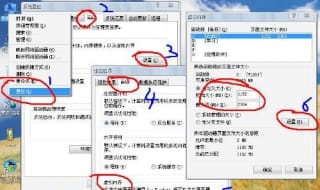返回
电脑提速优化方案大揭秘,让你的电脑焕发新生!
电脑技巧
2023-11-25 18:07:56
电脑优化指南:让您的电脑焕然一新
随着科技的不断进步,电脑已成为我们生活中不可或缺的一部分。我们依赖电脑工作、学习、娱乐甚至购物。然而,随着时间的推移,电脑难免会出现问题,例如运行缓慢、卡顿、死机、黑屏、蓝屏和故障。这些问题不仅会影响我们的使用体验,还会对我们的工作和学习造成重大影响。
因此,定期对电脑进行优化至关重要。电脑优化可以显著提高运行速度、修复故障并延长使用寿命。以下是如何优化电脑的综合指南:
1. 清理电脑垃圾
电脑垃圾是指电脑在运行过程中产生的各种临时文件、缓存文件和日志文件。这些文件不仅占用存储空间,还会拖慢运行速度。定期清理电脑垃圾至关重要。
方法:
- 使用电脑自带的磁盘清理工具:
- 打开“此电脑”或“计算机”
- 右键单击需要清理的磁盘
- 选择“属性”
- 点击“磁盘清理”
- 选择要清理的文件类型
- 单击“确定”
2. 关闭不必要的启动项
不必要的启动项是指电脑启动时自动运行的程序。这些程序不仅会拖慢启动速度,还会占用内存和 CPU 资源。因此,关闭不必要的启动项非常重要。
方法:
- 使用电脑自带的任务管理器:
- 按下“Ctrl+Alt+Del”
- 选择“任务管理器”
- 点击“启动”选项卡
- 找到并禁用不必要的启动项
3. 更新电脑驱动程序
电脑驱动程序充当电脑硬件和操作系统之间的桥梁。过时的驱动程序可能会导致蓝屏、死机和黑屏等问题。因此,定期更新驱动程序至关重要。
方法:
- 使用电脑自带的设备管理器:
- 打开“设备管理器”
- 展开需要更新驱动程序的设备
- 右键单击该设备
- 选择“更新驱动程序”
- 选择“自动搜索驱动程序”
4. 优化电脑设置
电脑的默认设置并不一定是最佳设置。可以通过优化设置来提高电脑性能。
优化方法:
- 调整电源计划:选择“高性能”或“平衡”模式
- 禁用视觉效果:关闭不必要的视觉效果,例如阴影和动画
- 关闭不必要的服务:禁用不使用的服务,例如“Windows Search”
- 优化虚拟内存:增加虚拟内存大小以提高内存性能
- 调整系统还原:关闭或减少系统还原点数量以释放存储空间
5. 定期维护电脑
定期维护电脑可以防止问题出现。
维护方法:
- 定期扫描病毒:使用防病毒软件定期扫描病毒和恶意软件
- 定期清理灰尘:使用压缩空气或真空吸尘器清除电脑灰尘
- 定期备份数据:备份重要数据以防止数据丢失
- 定期检查硬件:目视检查硬件是否有损坏或松动
结论
通过实施上述方法,我们可以有效优化电脑性能,解决运行缓慢、卡顿、死机、黑屏、蓝屏和故障等问题。优化后的电脑将焕然一新,使用寿命也将延长。
常见问题解答
-
电脑优化后,性能会立即改善吗?
- 是的,大多数情况下,电脑优化后性能会立即改善。但是,某些优化可能需要重新启动电脑才能生效。
-
我需要多久优化一次电脑?
- 建议每月或每季度优化一次电脑,以保持最佳性能。
-
电脑优化会清除我的个人文件吗?
- 否,电脑优化不会清除个人文件。但是,强烈建议在优化之前备份重要数据,以防万一。
-
电脑优化需要技术知识吗?
- 不一定。本文中概述的大多数优化方法都可以在没有技术知识的情况下执行。但是,对于某些高级优化,可能需要一些技术技能。
-
我应该使用第三方优化软件吗?
- 第三方优化软件可以提供额外的功能,但它们可能不需要。对于大多数用户来说,使用本文中概述的方法就足够了。